Amazon Echo Showは、ディスプレイとカメラが搭載されているため、家族や友人とのビデオ通話が簡単にできる便利なデバイスです。
しかし、初めて使用する場合や、Alexa CallingやDrop In機能を使いたい場合に、どのように設定すればよいのか迷うこともあるかもしれません。
この記事では、Amazon Echoでのビデオ通話の設定方法から、すぐに通話を始める手順、さらにプライバシー設定やトラブルシューティングまで、分かりやすく解説します!
Contents
Amazon Echo Showでビデオ通話を設定する手順:初期設定と必要な条件
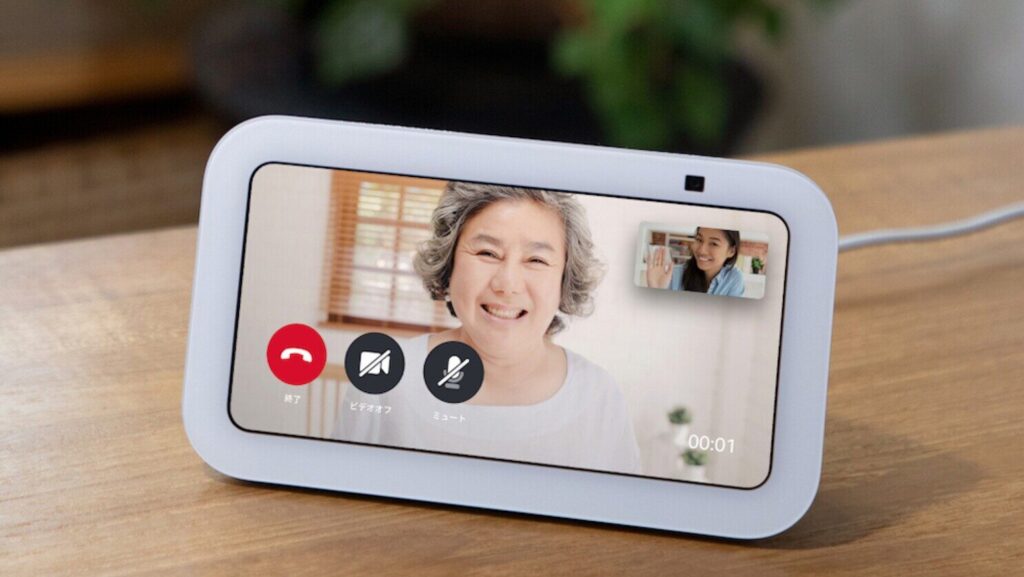
まずは、Amazon Echo Showを使ってビデオ通話を行うための基本的な設定手順を確認しましょう。
Echo Showでは、Alexaアプリと連携してビデオ通話を行うことができます。
1. ビデオ通話を始めるための初期設定
手順
- Echo Showの電源を入れ、Wi-Fiに接続します(初回設定が完了していない場合は、画面の指示に従い設定)。
- スマートフォンでAlexaアプリをダウンロードし、Amazonアカウントでログイン。
- アプリ内の**「コミュニケーション」**タブから、連絡先の同期を行います(スマートフォンの連絡先と同期され、Echo Showからビデオ通話が可能になります)。
- 相手もEcho ShowまたはAlexaアプリを使用している場合、ビデオ通話が可能です。
2. 必要な条件
- 相手がEcho Showを持っていなくても、スマートフォンのAlexaアプリを使ってビデオ通話ができます。
- Wi-Fi接続が必須であり、安定したインターネット環境が必要です。
- 連絡先の同期が完了していることを確認してください(これにより、通話相手の名前を認識して通話できます)。
【Amazon Echo】アカウント変更の手順と注意点!複数アカウントの使い分けやリセット方法も解説!
【Amazon Echo Show 8】の設定方法ガイド!初期設定からスマートホーム連携、ビデオ通話の使い方まで解説。
【Amazon Echo 複数台設定ガイド】マルチルーム音楽やスマートホーム連携、インターホン機能まで徹底解説!
【Amazon EchoとChromecastの連携】設定方法と音声コマンドでの操作方法を徹底解説!
家族や友人とのビデオ通話をすぐに始める方法:簡単ステップで設定完了

家族や友人とのビデオ通話をすぐに始めるための設定手順はとても簡単です。
相手がEcho Showを持っていなくても、スマートフォンのAlexaアプリを使ってビデオ通話が可能です。
1. ビデオ通話の開始方法
手順
- **「Alexa、○○にビデオ通話をかけて」**と音声で指示する(○○は通話相手の名前)。
- Alexaアプリを使った相手にもビデオ通話が可能です。アプリを開き、相手の連絡先からビデオ通話を選択。
- ビデオ通話が開始されると、Echo Showの画面に相手の映像が表示され、通話がスタートします。
2. よく使う連絡先を簡単に呼び出す方法
Alexaアプリによく使う連絡先を登録しておくと、音声コマンドですぐに通話が可能です。
「Alexa、ママに電話して」
と話しかければ、直接ビデオ通話が始まります。
Alexa CallingやDrop Inでビデオ通話をする方法:音声コマンドでスムーズに通話開始
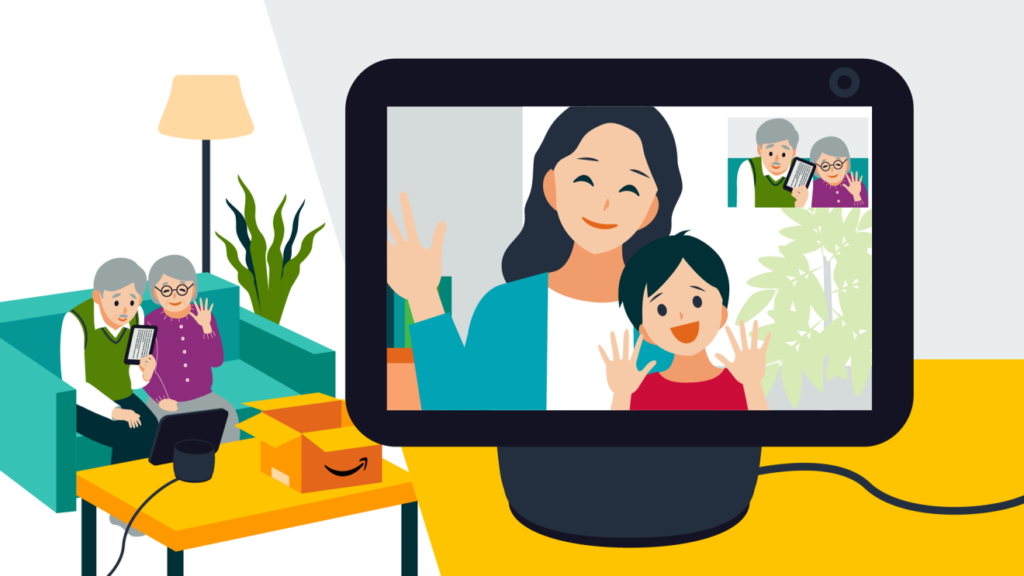
Alexa CallingやDrop In機能を使えば、よりスムーズにビデオ通話を開始できます。
特に、Drop In機能は、相手の許可なしにすぐにビデオ通話ができるため、家族間や近しい人と便利に使える機能です。
1. Alexa Callingでのビデオ通話
Alexa Callingは、通常のビデオ通話機能です。連絡先に登録された相手にビデオ通話が可能です。
手順
- 「Alexa、○○にビデオ通話をかけて」と言うと、登録された相手に通話がかかります。
- 相手が応答すれば、ビデオ通話が自動的に始まります。

2. Drop In機能でインスタント通話を設定する
Drop In機能は、家族や親しい人との間で即座にビデオ通話を開始できる便利な機能です。
通話リクエストなしで接続されるため、インターホンのように使えます。
手順
- Alexaアプリで**「Drop In」**機能を有効にしたい相手やデバイスを設定します。
- **「Alexa、リビングにDrop Inして」**と話しかけると、リビングのEcho Showにすぐにビデオ通話が接続されます。
3. Drop Inの活用例
- リビングと寝室のEcho Show間でインターホン代わりに使用。
- 家族や遠くにいる親族と、簡単に連絡を取り合うためのツールとして便利です。
Echo Showのカメラとプライバシー設定を確認:安全にビデオ通話を楽しむために
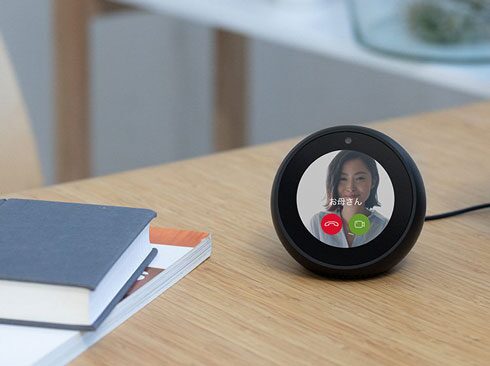
ビデオ通話を使う際、気になるのがプライバシー設定です。
Echo Showでは、カメラのオンオフや通話相手の制限など、プライバシーを保護するための機能が用意されています。
1. カメラとマイクのオンオフ設定
カメラやマイクをオフにする方法はとても簡単で、物理的なカバーやボタンで制御できます。
手順
- Echo Showには、カメラの物理的なカバーがついており、通話しない時はカメラをスライドで閉じることができます。
- また、デバイス上部にあるマイク/カメラのオフボタンを押すと、音声やビデオのキャプチャが無効になります。
2. 特定の相手とのみビデオ通話を許可する方法
すべての連絡先と通話をしたくない場合、特定の相手にのみ通話許可を与える設定もできます。
手順
- Alexaアプリの設定メニューから、「コミュニケーション設定」を選択。
- 許可された相手のみに通話できるように設定します。
これで、特定の人以外からはビデオ通話がかかってこないため、安心してプライバシーを保ちながら通話が可能です。
ビデオ通話ができない時の対処法:トラブルシューティングガイド

ビデオ通話がうまくいかない場合でも、いくつかの簡単な対処法で解決できることがほとんどです。
以下のトラブルシューティングガイドを試してみてください。
1. ビデオ通話が開始できない場合
通話が始まらない場合、以下の原因が考えられます。
解決策
- Wi-Fi接続を確認
Echo ShowがWi-Fiに正常に接続されているかを確認します。
接続が切れている場合、再接続してください。 - 連絡先の同期を再確認
相手の連絡先がAlexaアプリに正しく同期されているかを確認。 - Alexaアプリを再起動
アプリの不具合が原因であれば、アプリの再起動で解決することがあります。

2. カメラが認識されない場合
ビデオ通話でカメラが映らない、もしくは相手に映像が送信されない場合の対処法です。
解決策
- カメラカバーを確認
物理的なカメラカバーが閉じていないか確認します。 - カメラのオンオフ設定を確認
デバイス上部のマイク/カメラオフボタンが押されていないか確認します。
まとめ
Amazon Echo Showのビデオ通話は、家族や友人とのコミュニケーションを手軽に、そしてビジュアル付きで楽しむことができます。
初期設定も簡単で、相手もEcho ShowやAlexaアプリを使用していれば、すぐにビデオ通話が始められます。
さらに、プライバシー設定も充実しているため、安心して使えるのも魅力です。
- ビデオ通話の設定:初期設定は簡単、Wi-Fi接続と連絡先同期が重要。
- 家族や友人との通話:音声コマンドでスムーズに通話開始。
- プライバシー設定:カメラやマイクのオンオフ、通話相手の制限が可能。
- トラブルシューティング:Wi-Fi接続やカメラ設定の確認で多くの問題が解決。
この記事を参考に、Amazon Echo Showでのビデオ通話を楽しみましょう!


